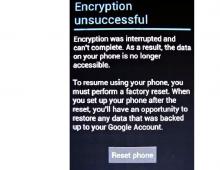1с снятие с поддержки. Один из методов постановки на поддержку конфигурации поставщика. Определение и переключение текущего режима
Как снять или вернуть конфигурацию 1С на поддержку? Нужна она или нет? Чем нужно руководствоваться и какие правила при этом существуют? - рассматриваем подробно.
Работа с типами настройки поддержки клиента 1С.
Поддерживание конфигураций в программе 1С реализовано в двух видах.
- Полная;
- С доступностью редактирования.
В случае полной - клиент всегда пользуется платформой ИТС. При этом всегда последней версии. Плюсом такого режима является автоматизация процесса обновлений, безошибочность установления нужной версии, использование для трансляции файлов *.cfu, приспособленных для передачи низкоскоростными каналами. Недостатком будет невозможность реализации прикладных решений под конкретные запросы пользователя.
Выбрать один из режимов клиент должен сам, руководствуясь собственным взглядом на свои планы и методы их достижения средствами автоматизации (хотя некоторых раздражает сам факт существования запрета на редактирование).

Начальный режим
Различается тем, каким именно способом конфигурация клиента была установлена вначале - как новая или установленная объединением. Ведь, с одной стороны, дистрибутив мог быть приобретён по договору ИТС и внедрён в качестве новой ИБ. А мог быть установлен, замещая собой предыдущую клиентскую базу. В обеих таких ситуациях начальным режимом будет «полная поддержка».
Если же установка базы представляла собой объединение платформы клиента с дистрибутивом поставщика, то начальным режимом будет поддерживание с возможностью редактирования. Для такого объединения выполняется: «Конфигурация/Сравнить, объединить…»:

Выбираем файл присоединяемой платформы:

Выбираем «Да»:

После проверки будет выдан список сравнений, в котором нужно снять все галки, иначе все наши доработки будут затёрты:

После работы с отключением чекбоксов нажимаем кнопку внизу «Выполнить». В следующем после «Выполнения» окошке выбираем для себя вариант нужного режима.
Определение и переключение текущего режима
Определить текущий статус режима очень легко. Этому служит диалог «Конфигурация»/«Поддержка»/«Настройка поддержки». Верхняя строка отображает текущее состояние. Рядом находится кнопка, включающая доступ к изменениям:

Ключевым является то, что функции возврата в статус «полной» невозможна.
А для редактирования новой базы можно просто включить «редактируемость» изменений. Снятие статуса для такой цели не требуется.
Управление статусом
Диалог настроек (предыдущий рисунок) позволяет (кроме смены режима) вообще отказаться от «поддерживаемости». Там же доступна функция создания копии базы от разработчика (крайней версии) настройка языков , установка правил для отдельных элементов, вызов сравнения/объединения.
ВАЖНО. После выполнения «Снять поддержку» из информационной базы будет автоматически удалена база поставщика. Такое действие применяется, только когда типовая платформа будет служить основой собственных разработок. И дальнейшее обновление не планируется.
Языки
Дополнительным удобством является возможность сравнения баз по отдельно отобранным языкам. При таком сравнении (базы клиента и разработчика) - одна из них может содержать, скажем, кроме русского, какие-нибудь ещё языки (например, украинский). При установке сверки только по русскому, строки, содержащие украинские значения, не будут отмечены отличающимися (если соответственные русские значения совпадают). Языковая настройка осуществима в диалоге. Но её можно настроить и по умолчанию. Тогда эти значения будут работать и при сравнении, и при обновлении.
Настройка правил
Правила поддержки объектов могут настраиваться из диалога по их настройке. Ещё их можно настроить из диалога для сравнения/объединения с поставляемой платформой. Рассмотрим настройку правил в первом случае. Переключатели настроек по умолчанию формы диалога установлены в значение «Объект…не редактируется». Тапом правой кнопки мышки по колонке справа появится меню установки правил:

Нажатие ОК открывает доступ пообъектному внесению изменений конфигурации. Определённой особенностью обладает правило «Объект поставщика не редактируется». Оно устанавливается для идентичных платформ (не модифицированных пользователем). Поэтому оно будет недоступно в диалоге для сравнения/объединения.
Восстановление удалённого объекта
Перед тем как вернуть конфигурацию учтите:
- При необходимости восстановления объекта от поставщика нужно применять диалог сравнения/объединения с его платформой.
- Важно отметить нюанс. Если подобный объект удалён, то с его копированием из платформы от поставщика в клиентскую базу будет добавляться объект, который логически идентичен объекту от поставщика. Но его идентификатор будет другим.
- Если же объект удалён, а в БД он ещё присутствует, то нужно вернуться к базе, но не пользоваться объединением с конфигурацией от поставщика.
Мы рассмотрели интересные для многих темы - как поставить на поддержку конфигурацию 1С, как её снять, какие правила при этом работают и как ими можно воспользоваться.
В этой инструкции вы узнаете, как определить, находится ли ваша конфигурация на поддержке, и как вернуть конфигурацию на поддержку.
- Как определить, находится ли конфигурация на поддержке?
Необходимо запустить программу в режиме «Конфигуратора»:
В главном меню выбрать «Конфигурация - Поддержка», если пункты меню не активны, то в этом же меню следует нажать «Открыть конфигурацию». После выполнения этого действия слева появится список объектов конфигурации, а в главном меню «Конфигурация - Поддержка» станет активным пункт «Настройки поддержки». Следует перейти по этому пункту меню.

- Если в открывшемся окне «Настройки поддержки» активна кнопка «Включить возможность изменений», то конфигурация находится на поддержке. Чтобы обновить конфигурацию следует перейти к инструкции №435 «Порядок обновления конфигураций "Инфокрафт: Формула ЖКХ" и "Инфокрафт: Формула ЖКХ + Бухгалтерия» :

- Если в открывшемся окне «Настройки поддержки» отсутствует кнопка «Включить возможность изменений», а кнопка «Снять с поддержки» не активна, то конфигурация не находится на поддержке. Чтобы установить конфигурацию на поддержку для дальнейшего обновления, следует перейти к пункту 2 текущей инструкции:

- Если в открывшемся окне «Настройки поддержки» отсутствует кнопка «Включить возможность изменений», а кнопка «Снять с поддержки» активна, то конфигурация находится на поддержке с возможностью изменения объектов конфигурации. Чтобы установить конфигурацию на поддержку для дальнейшего обновления, следует перейти к пункту 2 текущей инструкции:

- Как поставить конфигурацию поставщика на поддержку?
Важно! Дальнейшие действия могут нарушить целостность информационной базы, следует убедиться, что в конфигурацию информационной базы не были внесены изменения, затрагивающие структуру данных, иначе данные будут потеряны. Перед выполнением операции рекомендуется сделать резервную копию информационной базы.
- Если конфигурация поставщика находится на поддержке с возможностью изменения, то необходимо сначала полностью снять конфигурацию с поддержки, нажав кнопку «Снять с поддержки». Иначе следует сразу перейти к выполнению следующего шага.

В открывшемся окне следует указать путь к шаблону конфигурации 1Сv8.cf:

Для того, чтобы определить каталог, в котором находится шаблон конфигурации, следует в окне запуска 1С: Предприятие выбрать необходимую информационную базу и нажать кнопку «Настройка»:

В открывшемся окне «Настройка диалога запуска» в разделе «Каталоги шаблонов конфигураций и обновлений» будет указан путь к каталогу, в котором находится шаблон конфигурации.
Необходимость снять конфигурацию с поддержки может возникнуть по разным причинам. Чаще всего это нужно для внесения изменений в конфигурацию. Так же при обновлении конфигурации *.cf файлом нужно будет делать эту операцию.Снять конфигурацию с поддержки означает, что мы снимаем конфигурацию с поддержки поставщика (разработчика конфигурации) и конфигурацию теперь является не типовой.
Отмечу, что при обращении к разработчикам за помощью специалисты техподдержки всегда уточняют, снята ли конфигурация с поддержки. Если это так, то вам скорее всего откажут в помощи. При внесении изменений в конфигурацию в дальнейшем могут возникнуть проблемы с обновлением, потому не стоит прибегать к этому без надобности.
Тем не менее, иногда без снятия с поддержки не обойтись. Заходим в информационную базу в режиме "Конфигуратор". Если конфигурация не открыта, то нажимаем на кнопку "Открыть конфигурацию для редактирования".
Значок с замком означает, что конфигурация не редактируется. Объект поставщика не редактируется

Переходим пункт меню Конфигурация -> Поддержка -> Настройка поддержки.

В открывшемся окне нажимаем на кнопку "Включить возможность изменения"

Программа предупреждает о дальнейших проблемах с автоматическим обновлением, нажимаем "ОК"
Далее необходимо настроить правила поддержки. Правило "Объект поставщика редактируется с сохранением поддержки" означает, что объекты можно изменять, но при обновлении все изменения затрутся, если не убрать галочки в сравнении конфигураций. Правило "Объект поставщика снят с поддержки" означает, что все объекты открыты для изменений.

Нажимаем "ОК". После принятия изменений в окне "Настройка поддержки" пропадет кнопка "Включить возможность изменения" и появится надпись "Конфигурация находится на поддержке с возможностью изменения"
Очень часто встречаются снятые с поддержки конфигурации, при этом глобальных правок в них не внесено. Часть требуемых изменения можно было реализовать через внешние обработки. Поэтому возникает потребность поставить конфигурацию на поддержку.
С появлением механизма расширений конфигурации у нас есть более гибкий способ вносить нужные правки.
Быстрый переход
Два варианта снятой с поддержки конфигурации
- Конфигурация с возможностью изменения — просто следует ее заменить через меню «Конфигурация\Загрузить конфигурация из файла
- Полное снятая конфигурация с поддержки, сначала выполняется ее постановка на поддержку через обновление, а затем замещение на типовую
Первое, с чего начинаются любые обновления такого рода, это создание полной копии базы. Без этого даже не начинайте. Ценой ошибки может быть потеря информации.
В обоих случаях, первая задача — это синхронизировать конфигурации с конфигурацией поставщика. Это может производится как с обновление так и без. Если релиз старый, и он найден, то проще поставить на поддержку и обновить последующие конфигурации уже поставленные на поддержку.
Почему так? Потому что побочным эффектом снятия с поддержки, это замедление обновления раза в 2, так в этом случае обновление производится двух конфигурации (поставщика и текущей конфигурации).
1. Замена конфигурации из файла
Как только вы синхронизировали конфигурации — и структура данных и конфигурации у них абсолютно идентичны, можно приступать к замене конфигурации.
В меню «Конфигурация\Поддержка\Настройка поддержки»:
Снимаете блокировку со всех объектов(возможность редактирования), если есть «замок», иначе на следующем этапе выйдет сообщение «Для выполнения команды требуется разблокировать все объекты»:

Переходите к замене — производится через меню «Конфигурация»:


2. Случай полностью снятая с поддержки конфигурация
Если у вас ее сняли через «Снять с поддержки», то никаких значков у конфигурации нет, в противном случае наличие «желтого кубика» или «Замок с желтым кубиком», говорит, что вы можете сразу действовать по первому случаю.

В случае, когда у вас она снята, вам потребуется файл конфигурации, можно любого следующего релиза
Заходите в меню «Конфигурация\Объединить конфигурации» и выбираете этот файл:

Если всё верно (версия подходящая), то выйдет вот окно с сообщением: «Обнаружена возможность объединения с постановкой на поддержку», на вопрос «Поставить на поддержку?» отвечаете «Да»

Этим вы убиваете два зайца и обновляете конфигурации и ставите ее на поддержку.

Перед нажатием выполнить, еще требуется поставить по кнопке «Настройка», разрешить удаление объектов основной конфигурации (чтобы удалились ненужные и старые объекты).
В конце будет сообщение «Объединение конфигурации завершено»

Теперь выполняете ее замещение по случаю 1, тут вы уверены, что они у вас идентичны.